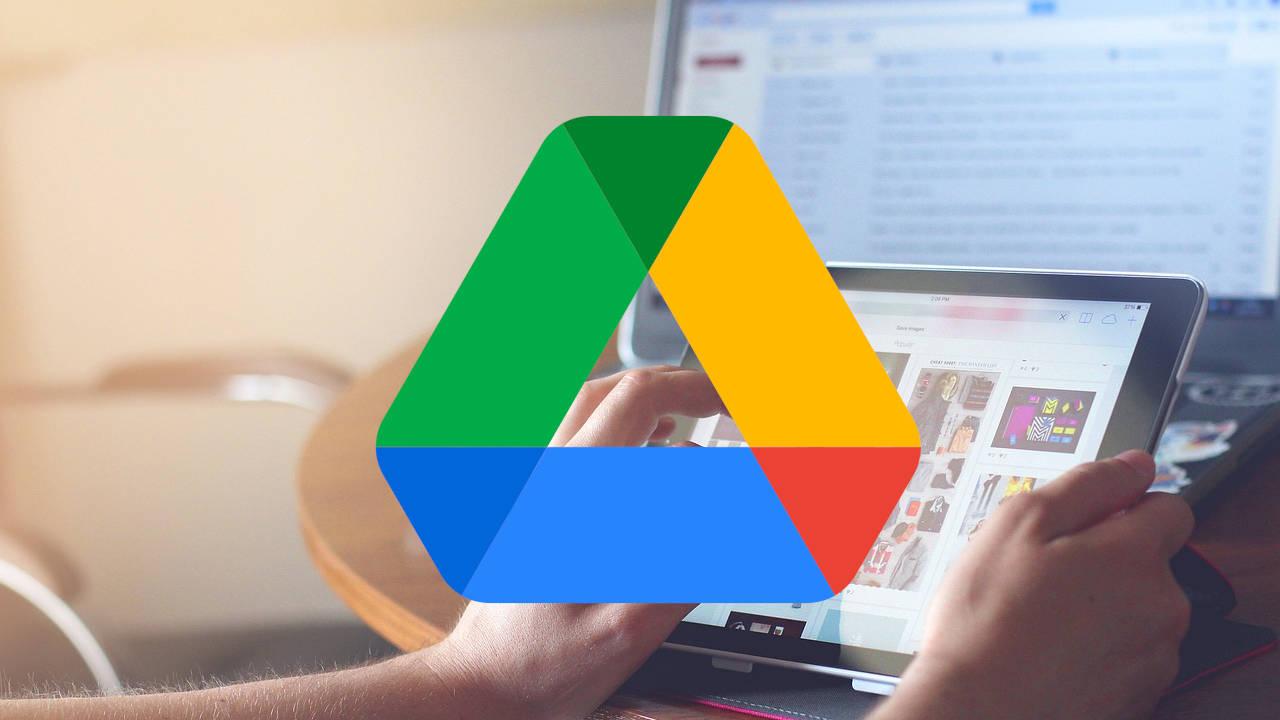El servicio de Google Drive es uno de los más utilizados por los usuarios para almacenar archivos y carpetas en la nube, y poder acceder a ellos en cualquier momento y desde cualquier lugar, ya que solamente necesitaremos tener acceso a Internet. Generalmente para separar la vida personal de la profesional solemos utilizar varias cuentas de Google, y también de Drive para no mezclar archivos y carpetas. Además, es probable que tengas varias cuentas diferentes para no tener que pagar la suscripción a Google One, porque solamente tendremos 15GB de forma completamente gratuita. Hoy en RedesZone os vamos a enseñar cómo pasar tus archivos de una cuenta de Drive a otra de forma fácil y rápida.
Transferir tus archivos de Drive a otra cuenta no es tan complicado como te piensas. Es cierto que de primeras el proceso puede parecer más complicado y lioso, pero nada que ver. Con seguir una serie de pasos, en cuestión de pocos minutos podrás conseguir pasar todo de una cuenta de origen de Drive a otra que hayas creado nueva sin problemas. Además de que existen diferentes métodos, por lo que podrás probar el que más se ajuste a tus necesidades y, sobre todo, que cumpla con lo que estabas buscando.
Eso sí, tienes que contar con el espacio suficiente en ella, es decir, si pretendes pasar 15 GB (gratuitos), de una a otra, llenarás la nueva, por lo que estarás en el mismo caso, aunque te daremos una alternativa al final totalmente gratuita si eres de los que busca esto.
¿Qué es Google Drive y que beneficios tiene?
Google Drive es actualmente uno de los servicios de nube más utilizados del mundo, puesto que viene integrado con las cuentas de Google. Este nos proporciona 15GB de espacio de forma gratuita, el cual se utiliza para varios de sus productos, como son Gmail, Google Fotos y el propio Drive. Este no solo nos permite guardar todo tipo de archivos, sino que es muy útil para guardar copias de seguridad o adjuntar archivos en los correos electrónicos de mayor tamaño. Entre estos archivos, podemos incluir los llamados «pesados», como puede ser música, videos, fotos de alta calidad y documentos que pueden ocupar mucho espacio.
Otra de sus funciones, es su suite ofimática, donde podremos crear archivos y actualizarlos con guardados automáticos, y poder acceder a ellos de forma casi instantánea en cualquier dispositivo. Esto incluye también otras cuentas de Google, pues se pueden sincronizar varias de estas. Pero las funcionalidades con este tipo de archivos van más allá, pues nos permite guardar copias de versiones antiguas de todo lo que editamos, de esta forma no nos preocupamos de perder algún archivo o de hacer cambios irreversibles. En todo caso, si borramos alguno, este va primero a la papelera por unos días, por lo cual podremos recuperarlo sin mayor problema. Por no hablar de los PDF, Drive nos permite escanear archivos que él mismo transforma en PDF y los guarda en nuestra bandeja de archivos.
También incorpora una especie de antivirus, el cual analiza todos los archivos que descarguemos para prevenir problemas, y un compresor de forma que podemos descargar estos de una forma mucho más sencilla. También entre sus funcionalidades, dispondremos de un traductor con una gran cantidad de idiomas. Por lo cual podremos traducir archivos con facilidad.
Ventajas de usar Google Drive
Google Drive es una herramienta fundamental en el entorno digital y tiene muchas ventajas que cambian la forma de gestionar archivos mientras colaboras con otras personas. Una de las principales ventajas de usar Google Drive en tu día a día puede ser la accesibilidad, que te permite acceder a tus archivos desde cualquier lugar mientras tengas conexión a Internet. Te da la tranquilidad de no olvidarte un Pen Drive con algún documento importante en casa. Desde tu ordenador, móvil o Tablet tendrás acceso a todos tus archivos sin necesidad de utilizar un dispositivo de almacenamiento externo.
Otra de las ventajas más interesantes de Google Drive es su capacidad de almacenamiento. Todos tus archivos estarán en la nube, por lo que no tendrás que preocuparte por quedarte sin espacio en tu dispositivo. Puedes almacenar todo tipo de archivos, desde fotos y vídeos, hasta documentos o copias de seguridad.
Más allá del almacenamiento y la flexibilidad que ofrece para trabajar en cualquier parte, Google Drive te permite compartir y colaborar en tiempo real. Esto quiere decir que puedes compartir tus archivos con cualquier persona, e incluso trabajar sobre el mismo documento con alguien al mismo tiempo. Una función muy interesante si tienes que hacer proyectos o trabajos en equipo. Además, también te permitirá volver a versiones anteriores de un archivo si cometes algún error, lo que facilita enormemente el trabajo y te asegura que, si cometes un error, no pierdas horas de trabajo.
Google Drive contra otros servicios
Otra de las principales ventajas que nos ofrece Google Drive, es su integración con la suite de Google para poder gestionar documentos, como si de un Office se tratara. Todo esto totalmente online, de forma que todo lo que hagamos, quedará guardado de forma automática en el espacio que tengamos asignado en Drive.
El espacio, es un aspecto diferenciador, pues como hemos comentado, Google Drive nos ofrece hasta 15Gb de almacenamiento totalmente gratuito, junto con el servicio de Google Fotos, donde si no elegimos guardar las mismas a la máxima calidad, tendremos un espacio ilimitado. Todo esto, se divide entre todos los servicios que ofrece, entre Drive, Gmail, Keep, y un montón de funcionalidades que nos ofrecen.
Una vez comentado el espacio base asignado, y la integración con otros servicios, tenemos que hablar sobre las capacidades de expansión de los servicios. En este terreno, ya hablamos de suscripciones de pago, las cuales no solo nos dan más espacio de almacenamiento, si no que contienen algunos servicios a mayores que pueden resultar interesantes para muchos usuarios.
En el caso de Google Drive, si queremos aumentar los 15 GB de espacio, podremos optar por tres opciones diferentes. Empezando por 100 Gb, por los cuales tendremos que pagar 1,99 euros al mes o 19,99 euros al año, seguido de 200Gb por 2,99 euros mensuales o 29,99 euros al año, y luego están las tarifas más altas, que van a partir de los 2Tb de almacenamiento, con costes que ya rondan los 10 euros al mes o 100 euros al año. Lo bueno es que, en momentos puntuales, se pueden encontrar descuentos en los precios. Por lo que te podrás ahorrar algo de dinero durante unos meses.
En comparación con otros servicios, las suscripciones de Google son ventajosas en cuanto a la relación almacenamiento/precio, en las tarifas más pequeñas. Pues otras por el mismo precio de la tarifa más barata, solo te dan 50Gb. Pero a medida que subimos los requerimientos en cuanto a espacio, los precios se equiparan en algunos casos, como puede ser con Onedrive, el cual por 10 euros mensuales, nos ofrece 6Tb de almacenamiento, opción que Google Drive no tiene.
Seguridad de Google Drive
Con Google Drive, todos nuestros archivos estarán totalmente asegurados. Según nos dicen, en un centro de datos de primera categoría. Todos los datos son cifrados en todo momento, esto quiere decir que están protegidos cuando están en tránsito y en reposo. Incluso esta información se guarda en nuestros dispositivos, así tendremos accedo incluso sin conexión. La seguridad de Google, fue diseñada, para que las amenazas como el spam, el phishing o el software malicioso se detecten de inmediato. Esto se hace con estrictos protocolos de seguridad y diferentes prácticas para mantenernos a salvo.
Pero si que hay alguna información que Google utiliza. Como pueden ser los nombres y la dirección de correo. Esto les sirve para almacenar preferencias, ayudarnos a iniciar sesión o darnos acceso a contenido que hemos subido desde otros dispositivos. En todo caso, siempre estaremos informados de todas las novedades de este servicio y las actividades que llevan a cabo con los usuarios. Siempre que creamos una cuenta de Google, tenemos que proporcionar algunos datos. Pero hay algunos que podemos elegir no proporcionar a Google. Como puede ser la dirección física, contactos o añadir fotos de perfil.
Pero lo cierto es que nuestros datos pueden ser de utilidad para Google a la hora de mejorar el servicio. Servicios como los filtros de spam o la detección de antivirus, son herramientas que se mejoran de forma continua. Así como para el rendimiento y fiabilidad de esta nube, donde recogen datos de rendimiento y realizan análisis de fallos. A su vez, ayuda a prevenir el uso inadecuado de la herramienta. Pero podemos estar tranquilo, y es que Google no utiliza nuestro contenido con fines publicitarios.
Encriptación de Google Drive
Google Drive utiliza un sistema de encriptación, el cual es conocido como «encriptación en tránsito» y por otro lado «encriptación en reposo». Esto quiere decir que los datos que se transmiten de un dispositivo a otro, se protegen mediante el uso de SSL/TLS. De forma que no pueden ser interceptados o leídos por terceros. Haciendo de Google Drive, un sistema muy seguro para poder transmitir datos de forma segura y, sobre todo, privada.
En cuanto a la encriptación en reposo quiere decir que los datos, se almacenan de forma segura en los servidores con los que cuenta Google. Utilizando para este proceso, diferentes técnicas de encriptación. Los datos se encriptan previamente a ser almacenados en los servidores, lo cual quiere decir que, si alguien obtiene acceso a esos servidores, no podrá acceder a los datos como tal. Ya que se los encontraría encriptados. La técnica de encriptación que se utiliza en AES (Advanced Encryption Standard), con una longitud de 128 bits. Con una clave de este tamaño, hace que poder acceder de forma malintencionada sea extremadamente complicado para cualquier persona. Por lo cual, queda patente la seguridad de Google Drive.
La cantidad de tiempo que se puede tardar en descifrar una clave de 128 bits, depende de varios factores. La capacidad de procesamiento, la complejidad de la clave, y la cantidad de recursos que se utilizan en el ataque. Por lo general, es considerado un cifrado muy seguro, y prácticamente irrompible. El tiempo necesario, puede incluso ser imposible de imaginar en algunos casos, sobre todo si se utilizan ordenadores corrientes. Donde el tiempo necesario, podría ser por encima de los miles de millones de años.
Por otro lado, Drive utiliza la autenticación en dos factores, que, si bien se podría establecer dentro del apartado de seguridad, es uno de los métodos para desencriptar el contenido. Para ello se utiliza el teléfono móvil por lo general. Proporcionando así una capa de seguridad adicional, que es totalmente recomendable de activar en todos los servicios que utilicemos. Así, si alguien descubre la contraseña, aún tendrá que pasar por esta verificación.
En todo caso, estamos ante un servicio muy seguro, que protege nuestros datos mediante encriptación. A la vez que tenemos un servicio gratuito y muy accesible.
Por qué copiar o mover los archivos de una cuenta a otra
Actualmente Google Drive solamente proporciona 15 GB de espacio de almacenamiento gratuito, si tenemos en cuenta que cada vez almacenamos más archivos y carpetas, es muy probable que empieces a tener problemas con el espacio de almacenamiento libre muy pronto. Uno de los principales usos que le damos es guardar archivos, fotos sincronizadas con Google Fotos y también vídeos personales, los cuales cada vez ocupan más al tener una mayor resolución de imagen. Además, es muy probable que usemos Google Drive para compartir archivos entre compañeros de trabajo o amigos.
En un determinado momento es posible que nos quedemos sin espacio en nuestra cuenta de Google principal, y se nos ocurre la idea de «mover» algunos archivos y carpetas que ocupan mucho espacio a otra cuenta de Google Drive para tenerlo a buen recaudo. La alternativa más rápida y sencilla es pagar por la suscripción en Google Drive, ya sea de la versión de 100GB de almacenamiento o la versión de 200GB de almacenamiento, sin embargo, esto conlleva un coste que es lo que queremos evitar.
Un detalle muy importante es que no podremos hacer la copia o mover los archivos y carpetas directamente a través del explorador de archivos de Windows, pero siguiendo una serie de pasos específicos sí podríamos mover los archivos de una cuenta a otra, sin necesidad de descargarlos todos desde la cuenta de origen y volver a subirlos a la cuenta de destino. A continuación, os vamos a enseñar todo lo que debes hacer para poder mover todos o varios archivos y carpetas entre las cuentas de Drive.
Por ejemplo, puedes querer transferir los archivos de Drive a un nuevo usuario cuando alguien se va de tu empresa. Por lo que será el momento perfecto para transferir sus archivos a otra persona de la misma compañía o a ti mismo. De esta manera, tendrás la oportunidad de guardarlos antes de eliminar la cuenta. Además, hay que tener en cuenta que, cuando se transfieren los archivos, no cambia quién tiene acceso a estos.
Ahora bien, para transferir archivos de una cuenta de Drive a otra, hay que tener en cuenta los siguientes puntos:
- Se tiene una cuenta activa, ni suspendida, archivada ni eliminada.
- Hay suficientemente espacio de almacenamiento. Se dan 15 GB de manera gratuita, aunque se puede ampliar el almacenamiento en la nube pagando por alguno de los planes de Google.
- Se tienen activados los servicios de Drive y Documentos de la cuenta.
Pasos que debes hacer en la cuenta de origen de Drive
En RedesZone os vamos a ofrecer dos métodos para poder pasar los archivos y carpetas de una cuenta a otra sin problemas, el primer método es fácil de hacer pero muy lento. En cualquier caso, en las siguientes líneas podrás encontrar cada uno de los pasos que hay que seguir y elegir la opción que te parezca más rápida o sencilla. Por lo que está en tus manos. Es por esto mismo por lo que nuestra recomendación es hacerlo con el segundo método. Así que aquí te dejamos los métodos que hay disponibles:
Método fácil pero muy lento
Lo primero que debemos indicar es que, si quieres descargar todos los archivos de la cuenta de Google Drive de origen y luego subirlos a la cuenta secundaria, lo vas a poder hacer sin muchos problemas, pero va a tardar mucho más tiempo este proceso debido a que tendremos que descargarlo todo y luego subirlo, por lo tanto, si tienes una conexión lenta te tardará bastante, algo que seguramente ya pensaras, ya que es el método más lógico y fácil. Los pasos que debes hacer si vas a realizar esta acción son los siguientes:
- Iniciar sesión en la cuenta de Google asociada, irnos a la cuenta de Drive, seleccionar los archivos y carpetas que queramos descargar y descargarlos en nuestro ordenador.
- También podrías instalar la aplicación de Drive en el ordenador para que se te sincronicen todos los archivos y carpetas de la cuenta, así no tienes que utilizar el navegador web para la descarga y subida, sino que usarás la aplicación oficial de sincronización.
- Una vez que ya tengamos los archivos y carpetas en nuestro ordenador, entonces podremos seguir con el siguiente paso.
- Iniciamos sesión en la segunda cuenta de Google donde queremos subir todos los archivos, usamos el navegador web para arrastrar y subir todos los archivos desde nuestro PC.
- En este caso también podrías instalar la aplicación de Drive en el ordenador, cerrando la sesión anterior que has iniciado si te los has descargado de esta forma. Al subir los archivos a la carpeta sincronizada, automáticamente se van a subir sin que tengas que hacer nada.
Aunque este método es lo más sencillo, realmente no es lo más rápido y eficiente. A continuación os vamos a explicar un método bastante más rápido.
Método rápido sin descargar ni subir nada
Lo primero que debemos hacer es acceder a la cuenta de Google de origen, una vez que estemos aquí, sería muy recomendable crear una carpeta nueva con todos los archivos y carpetas que vamos a querer pasar a la otra cuenta de Google, para tenerlo todo bien organizado y no tener problemas. Es muy importante organizarlo todo bien antes de realizar el «traspaso», por lo que la mejor estrategia sería mover todos esos archivos y carpetas a una carpeta nueva que englobe todo lo que queremos pasar. De no hacerlo bien, posiblemente tengas que borrar todo y comenzar de nuevo, así que es mejor que lo hagas la primera vez correctamente.
Compartir la carpeta con la segunda cuenta
Una vez que ya tengamos la carpeta completa con todos los archivos y carpetas de dentro, entonces vamos a hacer clic derecho con el ratón, y en las diferentes opciones que tenemos disponibles tenemos que elegir la opción de «Compartir», y veremos una pantalla como esta:
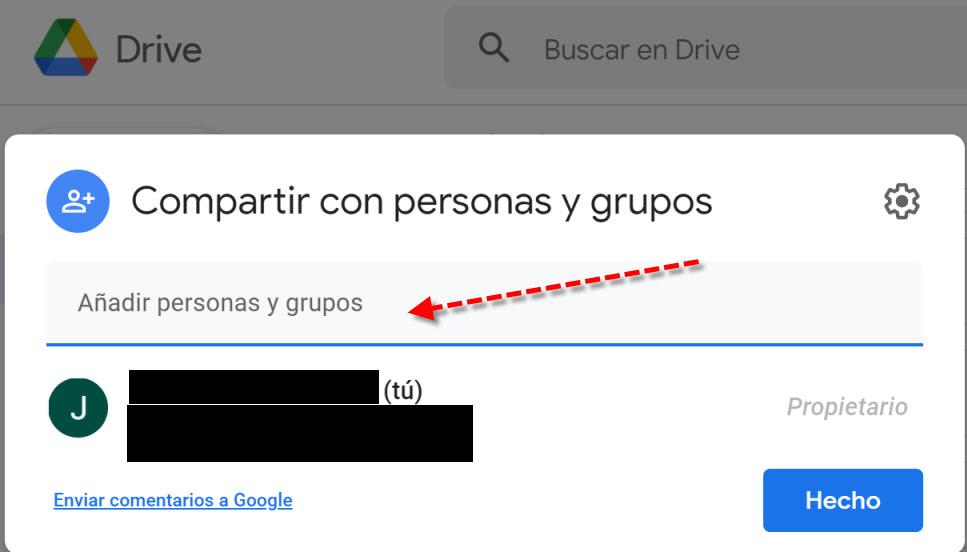
Ahora lo que tenemos que hacer en esta sección es poner la dirección de email de la segunda cuenta de Google, una vez que hayamos introducido la cuenta de correo le daremos permisos de «Editor» para que tenga permisos para copiar, mover, eliminar todo lo que sea necesario etc. A continuación, podéis ver cómo aparecería esta información:
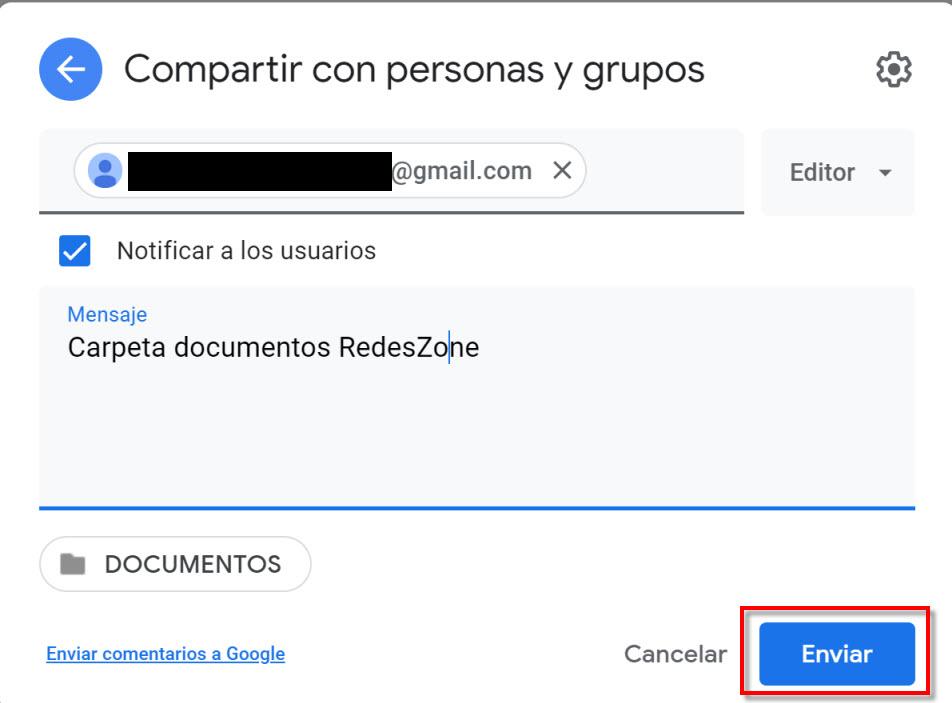
Debemos recordar que el resto de permisos de Drive son los de «lector» y «comentador». Como la segunda cuenta también es nuestra, le damos permisos de edición para tener permisos completos de ese archivo, y poder eliminarlos o hacer lo que nosotros queramos.
En la parte inferior tenemos la posibilidad de poner un mensaje que llegará por correo electrónico junto a la invitación para acceder a esos archivos. Una vez que hayamos completado todo, pinchamos en el botón de «Enviar» y ya tendremos en nuestra segunda cuenta de Google la invitación y la carpeta compartida.
Ver los archivos compartidos en la segunda cuenta
En nuestra segunda cuenta de Google nos aparecerá que la primera cuenta nos ha invitado a colaborar con la carpeta compartida que hemos compartido en el paso anterior.
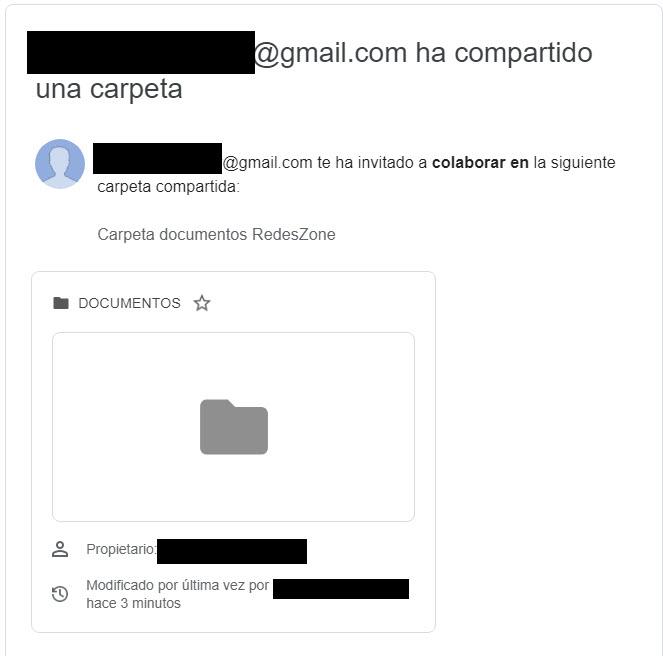
Si os fijáis, vais a ver que el cuerpo del mensaje es exactamente igual al que escribimos en el paso anterior. Ahora lo que tenemos que hacer es irnos a Drive con la segunda cuenta, y pinchar en la sección de «Compartido conmigo«, y podremos entrar en la carpeta de «Documentos» que hemos compartido desde la primera cuenta, de esta forma, podremos ver los archivos que contiene.
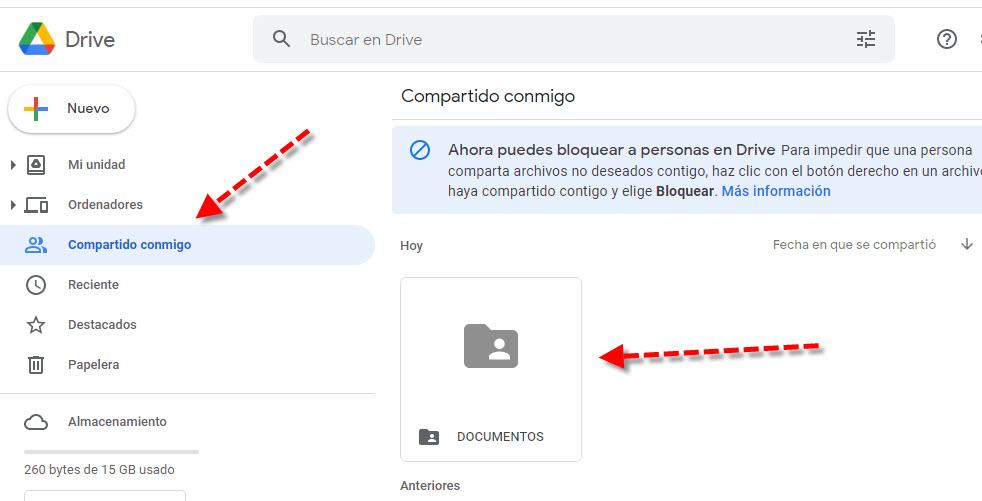
Ahora lo que debemos hacer es seleccionar esta carpeta o archivo compartido, y pulsamos con el botón derecho del ratón y elegimos la opción de «Hacer una copia». Con esto ya tendríamos ese archivo en nuestra segunda cuenta de Drive de manera fácil y rápida.
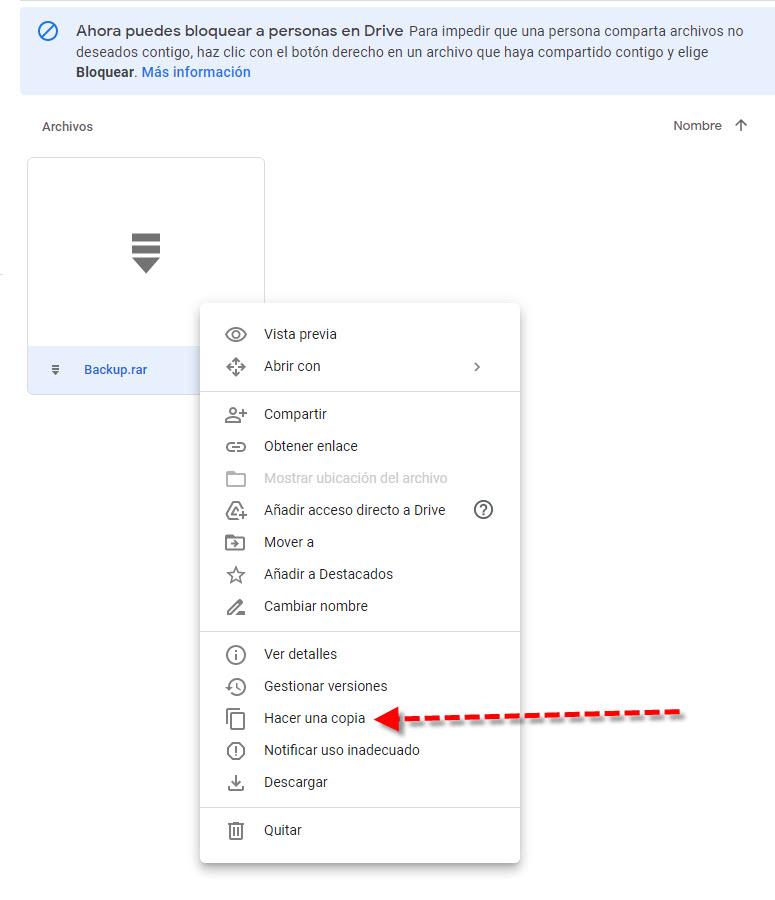
Al hacer la copia en la segunda cuenta de Drive, ahora ya podremos eliminar tanto la carpeta compartida de esta segunda cuenta y también la carpeta «Documentos» de la cuenta de origen, porque la copia se ha realizado en la segunda cuenta de forma correcta y ya no necesitamos la copia que tenemos en la primera cuenta. En estos momentos habremos movido satisfactoriamente los archivos o carpetas que nosotros hemos seleccionado, sin necesidad de adquirir una suscripción en Google One.
Nuestra recomendación es que paséis los archivos con mayor tamaño como vídeos y otros a los que no accedáis de forma continua, es decir, que solamente los tengamos ahí para el almacenamiento masivo y no para consultarlo continuamente, porque sino tendremos que iniciar sesión en esta segunda cuenta de Google. Como vemos, se trata de una herramienta muy potente, y con una capacidad de expansión muy buena y a muy buen precio.
Alternativa gratuita
Si tu necesidad de intercambio de archivos entre cuentas de Google Drive se debe a aprovechar lo 15 GB gratuitos por cuenta, y siempre estás falto de espacio. Vamos a ver la mejor alternativa con la que tendrás una nube infinita y gratuita en todos los sistemas.
Se trata de la app de mensajería Telegram. A día de hoy no tiene límites, y permite tener un chat personal y privado donde subir todo tipo de carpetas, fotos, archivos, etc, sin un límite de uso, ni de descarga o almacenamiento.
Esto quiere decir que podrás transferir esos 15 GB por cuenta a la app de Telegram, y liberar así los de Drive, para seguir usándolos de forma gratuita.
Lo mejor de este método es que Telegram existe tanto para versiones móviles (Android e iOS), como para ordenador, incluido Linux o MacOS. Y si tienes una versión o sistema muy raro y que no posea aplicación, podrás usar el navegador, ya que tiene opción web. Sin embargo, será más lenta que la de escritorio.
Dentro de otros servicios, tienes iCloud, o Mega, aunque su precio es muy similar a Google, por lo que, si no tienes dispositivos de Apple, utilizar este tipo de empresas no tienen beneficios extras a Drive.